Google har gjort det enkelt att stänga av bullriga platser i Chrome - högerklicka på fliken och välj Stäng av fliken . Du kan även aktivera UI-kontrollen för ljuddämpning för ljud, vilket låter dig klicka på den högtalarformade ljudindikatorn för att stänga av en flik. (Den här inställningen finns i Chromes experimentella funktioner genom att ange Chrome: // flaggor i adressfältet.)
Men vad händer om det finns en webbplats som ständigt spelar ljud när du inte vill ha det? En ny funktion som kommer till Chrome låter dig stoppa det en gång för alla. Medan det inte är officiellt tillgängligt i Chrome ännu, kan du fortfarande prova det. Här är hur.
Till att börja med måste du installera Chrome Canary, den ofta uppdaterade, mindre stabila versionen av Chrome som innehåller alla de senaste funktionerna. När du är installerad loggar du in på ditt Google-konto och går igenom standardinstallationsprocessen för Chrome. Stäng sedan Chrome Canary helt.
För att aktivera funktionen för hela webbplatsen måste du öppna Chrome Canary genom Command Prompt samtidigt som du kör en kommandoradsväxlare (kommandoraden som aktiverar och inaktiverar experimentella funktioner).
- Öppna Command Prompt genom att trycka på Windows-tangenten, skriva cmd och tryck på Enter.
- I kommandotolken ändrar du katalogen till den exekverbara filen i Chrome Canary. Skriv cd följt av sökvägen, som som standard ska se ut så här: C: \ Users \ [ditt namn] \ AppData \ Local \ Google \ Chrome SxS \ Application .
- Tryck enter.
- Skriv sedan in chrome.exe, mellanslag och skriv eller klistra in växlingskoden: --enable-features = SoundContentSetting .
- När du trycker på enter öppnas Chrome Canary.
Alternativt kan du skapa en skrivbordsgenväg för Chrome Canary parad med kommandoradsväxeln. Högerklicka på genvägen och klicka på Egenskaper . I Target- fältet ser du sökvägen till chrome.exe i citat. Efter sista citattecken lägger du till ett mellanslag och klistrar in växelkoden. Klicka på Apply och OK .
Nu när du öppnar Chrome Canary med kommandoradsväxeln eller den skrivbordsgenväg du skapade kan du stänga av hela webbplatser. För att göra detta klickar du på informationsknappen längst till vänster i adressfältet. (Ibland kan det visas som en hänglåsikon för att indikera en säker anslutning.) I den här menyn klickar du på rullgardinsmenyn till höger om Sound och väljer Blockera alltid på den här webbplatsen .
Om du någonsin behöver sluta blockera ljudet från en webbplats, gå tillbaka till menyn för webbplatsinställningar och välj antingen Alltid tillåt på den här webbplatsen eller Använd globalt standard (Tillåt) .






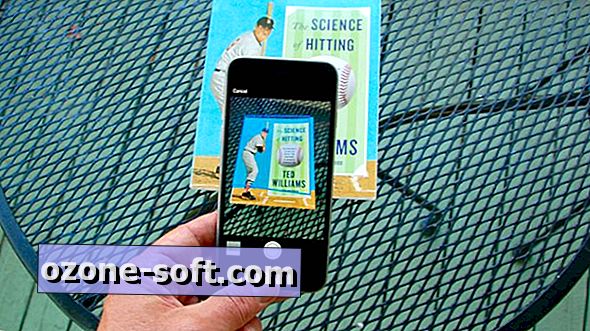






Lämna Din Kommentar